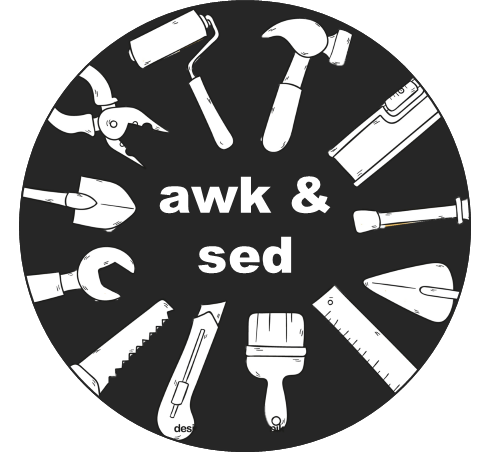[Linux] 리눅스 환경 정보 확인 총정리
IT_Engineer/Unix & Linux (Bash)2021. 3. 22. 12:38
728x90
리눅스 환경 확인
1. OS 및 OS Bit :
uname -a
cat /etc/release2. CPU 및 CPU 갯수
- CPU 정보 : cat /proc/cpuinfo
- CPU 갯수 : grep "physical id" /proc/cpuinfo | sort -u | wc -l
3. 코어 수, 쓰레드 수
- 코어 수 : grep -c processor /proc/cpuinfo
- 쓰레드 수 :
4. MEMORY
- MEMORY : cat /proc/meminfo | grep MemTotal
- 1024 나누기 한 다음 1000으로 또 나누기
- kB → GB : 1e+6(1,000,000)으로 나누기
5. DISK
- DISK : lsblk -d -o name,rota # HDD는 1, SSD는 0
- lsblk -d
- fdisk -l : 각각 용량 확인
CPU 관련 사항 확인
#cpu info 정리
cat /proc/cpuinfo
cat /proc/cpuinfo | more
dmesg | grep cpu
# CPU 비트 확인(x86, x64)
arch
#cpu 물리 갯수
grep "physical id" /proc/cpuinfo | sort -u | wc -l
# cpu 코어 갯수
grep -c processor /proc/cpuinfo
#cpu 코어 정보
grep "cpu cores" /proc/cpuinfo | tail -1
#메모리 정보
cat /proc/meminfo | grep MemTotal
free
# 디스크 공간 통계 보기
df -h
# DISK 정보 확인
lsblk -d -o name,rota # HDD는 1, SSD는 0
cat /proc/scsi/scs -- scsi
cat /proc/ide/hda/model -- hda
cat /proc/mdstat -- raid
/proc/ide/ -- 아래에는 하드가 몇개인지
/proc/ide/hda/ -- 아래에는 그 하드에 대한 여러 정보
# DISK 용량 확인
df -h -- 디스크 파티션, 용량 정보 → 나오는 정보 : Size Used Avail Use% Mounted on
fdisk -l -- 하드디스크 확인
du -sk -- 현재 폴더의 사용량(kb)
du -sk /home -- /home 폴더의 사용량(kb)
# NETWORK 정보 확인
cat /proc/net/netlink
ifconfig -a
# 리눅스 버전 확인
uname -a
uname -r
cat /proc/version
rpm -qa *-release
cat /etc/*-release
# 리눅스 배포본 확인
cat /etc/hedhat-release
Red Hat Enterprise Linux Server release 4.7 (Santiago)
# rook-ceph으로 묶인 디스크 총량, 할당량, 사용량
kubectl exec -it -n rook-ceph $(kubectl get po -n rook-ceph |grep tools | awk '{print $1}') -- /usr/bin/ceph osd status
728x90
'IT_Engineer > Unix & Linux (Bash)' 카테고리의 다른 글
| [Linux] 서버 사용량을 체크하는 df와 du (0) | 2021.07.20 |
|---|---|
| [Linux] NET-TOOL 설치하기 (0) | 2021.06.11 |
| [Linux] TAR 압축 묶기/풀기 (0) | 2021.01.18 |
| [Linux] AWK와 SED (0) | 2020.12.08 |
| [Linux] 정규 표현식 (0) | 2020.12.07 |
댓글()